Panel „Kalender“
This post is also available in:
![]() English
English ![]() 日本語
日本語 ![]() Français
Français ![]() Español
Español ![]() Српски
Српски ![]() Български
Български ![]() 简体中文
简体中文
Öffnen des Kalenderpanel
Gehen Sie wie folgt vor, um auf das Kalenderpanel zuzugreifen:
- Klicken Sie im Panel auf die
 Schaltfläche Kalender.
Schaltfläche Kalender. - Geben Sie „Kalender-Panel“ in Schnellbefehle ein.
- Gehen Sie zum
 Vivaldi-Menü > Kalenderansicht > Panel.
Vivaldi-Menü > Kalenderansicht > Panel. - Erstellen Sie eine Tastenkombination oder eine Mausgeste für die Aktion.
Im Kalenderfenster haben Sie folgende Möglichkeiten:
- Zeigen Sie Ereignisse in der Tages-, Wochen- und Agendaansicht an.
- Hinzufügen, Bearbeiten und Löschen von Ereignissen.
- Öffnen Sie
 den Kalender in einem Tab.
den Kalender in einem Tab.
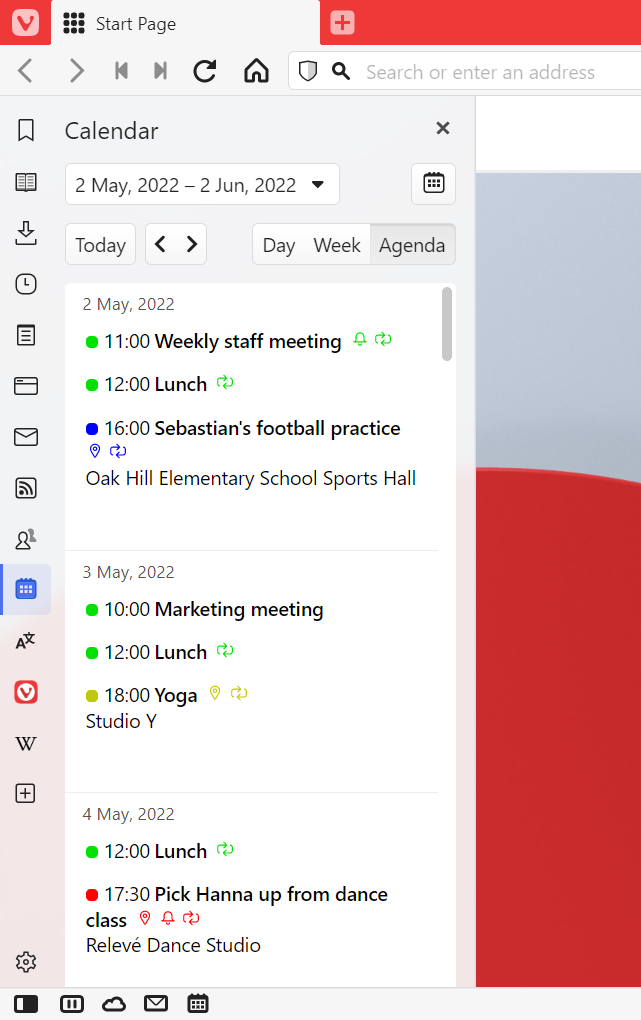
Hinzufügen, Bearbeiten und Löschen von Ereignissen im Panel
Gehen Sie wie folgt vor, um ein neues Ereignis im Kalenderpanel hinzuzufügen:
- (Doppel-)Klick auf einen freien Bereich in der Kalenderansicht.
- Geben Sie den Titel, die Uhrzeit und andere Informationen ein.
- Klicken Sie auf “ Fertig“ oder drücken Sie die Eingabetaste , um das Ereignis zu speichern.
So bearbeiten Sie ein Ereignis:
- Klicken Sie darauf, um den Ereigniseditor zu öffnen.
- Führen Sie die Änderungen durch.
- Klicken Sie auf “ Fertig“ oder drücken Sie die Eingabetaste , um das Ereignis zu speichern.
So löschen Sie ein Ereignis:
- Klicken Sie auf das Ereignis, um den Ereigniseditor zu öffnen, und klicken Sie auf Löschen.
- Klicken Sie mit der rechten Maustaste auf das Ereignis und wählen Sie Ereignis löschen aus.
- Navigieren Sie mit der Tastatur zu dem Ereignis und drücken Sie die Entf-Taste, wenn das Ereignis markiert ist.
Tipp! Verwenden Sie die Pfeiltasten auf Ihrer Tastatur, um zwischen Zeitfenstern, Tagen und Ereignissen zu navigieren.
Drücken Sie die Eingabetaste, um ein Ereignis hinzuzufügen oder zu bearbeiten, die Tabulatortaste und die Umschalttaste+Tabulatortaste, um zwischen den Ereignisinformationsfeldern zu wechseln, und die Eingabetaste, um die Änderungen zu speichern, oder die Esc-Taste, um den Vorgang abzubrechen.
So wechseln Sie zum nächsten und vorherigen Datumsbereich:
- Klicken Sie auf die Pfeilschaltflächen oben rechts im Fenster.
- Verwenden Sie die Pfeiltasten, um zwischen den Zeitfenstern zu wechseln, und drücken Sie weiterhin die gleiche Taste, um zum nächsten Datumsbereich zu springen. Drücken Sie z. B. die rechte Taste, um zum nächsten Tag zu wechseln, oder halten Sie die Nach-unten-Taste gedrückt, um zum nächsten Datumsbereich in der Wochenansicht zu wechseln.
Um sich auf den heutigen Tag zu konzentrieren, klicken Sie auf die Schaltfläche Heute .
So gehen Sie weiter in der Zeit zurück oder vorwärts:
- Klicken Sie oben im Panel auf den aktuell angezeigten Zeitraum.
- Verwenden Sie die Pfeile auf beiden Seiten von Heute , um zum vorherigen oder nächsten Zeitraum zu wechseln.
- Klicken Sie auf das Datum (Bereich), um es zu öffnen.